1s 8.3을 기준으로 입력합니다. 문서 입력 "을 기반으로합니다. 데이터베이스에 데이터 입력
우리가 그것을 지적하자 펌프의 기초에 출력될 것입니다수리 승인 증명서.
1. 디렉토리에서 장비탭을 열어 엔트리 기반. 버튼을 클릭하세요 에 대한 기초이다.
선택 – 문서 수락 증명서수리(그림 37a).

쌀. 37a. 항목 기반. 객체 선택
2. 수리 승인 증명서에 따라 수리 해제 증명서가 입력됩니다.
문서에 대해 다음 단계를 따르십시오.(문서 열기 수락 증명서수리– 기본 입력 탭 – 수리 발급 증명서의 기본입니다(그림 37b).

쌀. 37b. 항목 기반. 수리접수증명서 대상 선택
문서용 수락 증명서수리열어보자 기준 치수(마우스 오른쪽 버튼을 클릭하여 수리 수락법 문서의 컨텍스트 메뉴를 열고 개체 모듈 열기를 선택합니다) (그림 38).

쌀. 38. 문서 상황에 맞는 메뉴
만들어 보자 (그림 39). 모듈에 새 항목이 나타났습니다(그림 40a).

쌀. 39. 이벤트 핸들러 처리 채우기
쌀. 40a. 문서 모듈 수리 승인 증명서
문제의 조건에 따라 수리 승인 인증서는 펌프를 기준으로 입력됩니다.따라서 매개변수 데이터를 채우면 동일한 펌프에 대한 링크가 전송됩니다..
장비 수리 승인 증명서의 문서 세부 사항을 작성 데이터 값에 할당합니다. 이를 위해 절차에 들어가다
장비 = FillData;
쌀. 40b. 문서 모듈 수리 승인 증명서
메모. 세부 사항을 수동으로 작성하지 않도록 마우스를 사용하여 구성 트리에서 필요한 세부 사항을 간단히 끌 수도 있습니다. 그리고 내장 언어의 변수 및 연산자 이름을 입력할 때 상황별 힌트를 사용할 수 있습니다. 이름의 시작 부분을 입력하고 Ctrl+Space를 누릅니다. 플랫폼 자체가 인쇄된 이름을 예측하거나 자동으로 완성합니다.
이를 위해 마찬가지로 열어 보겠습니다. 문서 객체 모듈. 만들어 보자 이벤트 핸들러 패딩 처리.
이 문서가 소개됩니다 수리접수증명서에 의거. 따라서 충전 데이터에는 수리 승인 인증서에 대한 링크가 포함됩니다. 수단
클라이언트 속성에서 채우기 데이터를 대체해야 합니다.
장비 속성 – 데이터 채우기.장비
창고 속성 – 데이터 채우기 창고(그림 40c).
쌀. 40c. 문서 모듈 수리 릴리스 증명서
5. 또한 디렉토리 창고디렉토리가 속성을 사용할 것임을 나타냅니다. 빠른 선택. 그것은 다음을 의미합니다 이제 창고는 별도의 창에서 열리는 별도의 양식이 아닌 입력 필드에서 직접 드롭되는 작은 목록에서 선택됩니다.(창고 디렉토리의 속성 열기 - 빠른 선택 속성 확인) (그림 41)
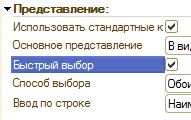
쌀. 41. 조각 디렉터리 속성. 빠른 선택
DB에 데이터 입력
1. 펌프 공장에서 수리를 위해 다른 펌프를 가져왔습니다. KM 0-32-180/2-5, s/n7744 디렉토리에 적어 두겠습니다.
명령 모음에 버튼이 나타났습니다. 다음을 기반으로 생성.
이를 바탕으로 수리 승인 증명서를 작성해 드립니다.
필요한 장비는 이미 설치되어 있습니다(그림 42). 클라이언트 - 펌프 플랜트. 창고 – 주 창고(작은 목록이 나타남) 일자 - 2011년 11월 12일. 실시. 닫다.

쌀. 42. 수리접수증명서 입력
메모 개발된 구성의 단점 :
수리를 위해 펌프를 가져올 때, 이 펌프가 이전에 수리되었는지 즉시 확인할 수 있도록 펌프 목록이 있으면 여러 번 추가하지 않아도 좋을 것입니다.
왼쪽에 표시된 링크 목록은 그다지 좋아 보이지 않습니다(그림 43).
대부분의 경우 펌프는 주 창고에서 수령됩니다. 따라서 새 문서의 창고 필드에 기본 창고 값이 즉시 채워지도록 하고 싶습니다.

쌀. 43. 시스템 메뉴 링크 목록
데이터베이스 구성을 업데이트하고 1C: 엔터프라이즈 모드에서 실행해 보겠습니다.
기본 입력 메커니즘플랫폼의 응용 메커니즘 중 하나입니다. 이를 통해 응용 프로그램 솔루션으로 사용자의 작업을 단순화하고 정보 기반에 이미 저장된 데이터를 다시 입력하지 않아도 됩니다.
간단한 예를 살펴보겠습니다. 애플리케이션 솔루션에 문서가 있다고 가정해 보겠습니다. 물품 수령, 이는 특정 명명법 항목이 조직에 표시된다는 사실을 기록합니다.

공급자로부터 품목을 받은 후 문서를 작성해야 합니다. 상품 및 서비스에 대한 결제, 여기에는 배송된 상품에 대해 공급업체와 그에게 이전해야 하는 금액이 표시됩니다.

이러한 상황에서 기본 입력 메커니즘을 사용하면 문서를 생성할 수 있습니다. 상품 및 서비스에 대한 결제문서에 저장된 정보를 사용하여 자동으로 물품 수령. 이 작업은 말 그대로 마우스 클릭 한 번으로 수행됩니다.

이 명령을 실행하면 시스템이 생성됩니다. 새 문서 상품 및 서비스에 대한 결제영수증에 있는 정보에 따라 세부 정보를 입력하세요. 공급업체와 우리 조직에 여러 개의 당좌 계정이 있는 경우 사용자는 특정 당좌 계정만 선택하면 됩니다.
따라서 기반 입력 메커니즘을 사용하면 다른 기존 응용 프로그램 솔루션 개체에 포함된 정보를 기반으로 새로운 응용 프로그램 솔루션 개체(디렉토리, 문서 등)를 생성할 수 있습니다.
소프트웨어 솔루션에서 일부 개체는 다른 개체를 기반으로 입력될 수 있으며, 일치하는 데이터 유형의 필드 값은 원본 개체에서 직접 상속되거나 지정된 알고리즘을 사용하여 계산될 수 있습니다.
필드 상속은 다음을 기반으로 입력될 객체를 기반으로 입력 생성자에서 구성적으로 설정됩니다.
입력 생성자를 기반으로 직접 상속할 수 있는 필드를 제안합니다(녹색 확인 표시로 표시되고 버튼을 사용하여 자동으로 삽입됨). 완전한 표현). 생성자에서 다른 채우기 표현식을 지정할 수도 있습니다.
확인 버튼을 누르면 플랫폼은 베이스에 입력 프로그램 코드를 생성하고 이를 개체 모듈에 배치합니다.
필요한 경우 코드를 수동으로 수정할 수 있습니다. 그러나 이해하는 것이 중요합니다. 그런 다음 디자이너에게 다시 문의하면 수동 변경 사항을 덮어쓰게 됩니다. 따라서 코드에는 이 권한에 대한 경고가 있습니다. 또한 프로그램 코드를 생성한 후 디자이너를 열려고 하면 플랫폼은 다음과 같은 경고를 표시합니다(코드가 실제로 편집되었는지 여부에 관계없이).
시험 1C: 플랫폼 전문가의 문제 03.32. 구성 개체 편집 창에서 "기반 입력 디자이너" 버튼을 활성화하려면...
- "입력 기준" 필드를 채워야 합니다.
- "기초" 필드를 작성해야 합니다.
- "기초" 및 "기초로 입력" 필드를 채워야 합니다.
첫 번째 정답은 다음과 같습니다.
시험 1C: 플랫폼 전문가의 질문 04.09. 객체를 "기반"으로 채우기 위한 알고리즘을 시각적으로 생성하기 위한 도구와 해당 도구가 호출되는 주요 장소의 이름을 지정합니까?
- 기반 입력 생성자. 주요 호출 장소는 객체 편집 창, "입력 기반" 탭, "생성자 기반 입력" 버튼을 통해서입니다.
- 기반 입력 생성자. 주요 호출 위치는 메인 메뉴 "생성자" / "입력 기반..."을 통한 것입니다.
- 기반 입력 마법사. 주요 호출 장소는 개체 편집 창, "기준 입력" 탭, "마법사 기준 입력" 버튼을 통해서입니다.
- 기반 입력 생성자. 주요 호출 위치는 개체 편집 창, "데이터" 탭, "기반 입력 생성자" 버튼을 통한 것입니다.
정답은 첫 번째입니다. 위의 스크린샷을 참조하세요.
시험 1C: 플랫폼 전문가의 질문 04.10. "기반" 문서 입력 생성자의 주요 목적은 무엇입니까?
- 기반 입력 생성자를 사용하면 "based on"을 입력할 때 새 객체를 생성하는 프로시저를 더 쉽게 개발할 수 있습니다.
- 시스템에는 "기반" 문서 입력 생성자가 없습니다.
- 기반 입력 생성자는 문서 데이터를 "기반으로" 회계 기록부에서 이동을 생성하는 작업을 용이하게 합니다.
- 기반 입력 디자이너를 사용하면 "기초" 문서의 구조를 "기반으로" 다른 문서의 구조를 쉽게 디자인할 수 있습니다.
정답은 첫 번째입니다.
시험 1C: 플랫폼 전문가의 질문 04.11. 임의의 표현식을 사용하여 "구성.가격" 필드를 채우는 수식을 설정할 수 있습니까?
- 예, 가능합니다. 생성자는 수식이 올바르게 작성되었는지 확인하지 않습니다.
- 아니요, 할 수 없습니다. 수식은 "기본 개체 세부 정보" 목록에서 "확인 표시"로 강조 표시된 값으로만 채울 수 있습니다.
- 예, 가능합니다. 하지만 디자이너는 "기본 개체 세부 정보" 목록에 따라 공식의 정확성을 확인합니다.
- 아니요, 할 수 없습니다. 수식은 "기본 개체 세부 정보" 목록의 값으로만 채울 수 있습니다.
정답은 첫 번째입니다. 어떤 수식이라도 작성할 수 있지만 구문 제어는 없습니다.
시험 1C: 플랫폼 전문가의 질문 04.12. 문서 모듈에 "FillProcessing"이라는 프로시저가 이미 정의되어 있는 경우 이 경우 기본 입력 생성자를 사용할 수 있습니까?
- 예. 하지만 시스템에서는 기존 "충전 처리" 절차를 새로운 절차로 완전히 대체하기 위해 확인을 요청합니다.
- 아니요. 먼저 "이전" 패딩 처리를 수동으로 제거한 다음 생성자를 호출해야 합니다.
- 예, 하지만 시스템은 확실히 "오래된" 패딩 처리를 제거합니다.
- 예, 시스템은 "이전" 패딩 처리를 주석 처리하고 "새" 패딩 처리를 생성합니다.
정답이 첫 번째입니다. 위의 분석을 참조하세요.
시험 1C: 플랫폼 전문가의 질문 04.13. "체크 표시"를 사용하여 "기초 개체의 세부 정보" 목록의 요소를 강조 표시하는 목적은 무엇입니까?
- 시스템은 세부 정보 유형 일치 원칙에 따라 "Composition.Quantity" 속성을 작성하기 위한 공식으로 이러한 세부 정보를 제공합니다.
- 이러한 세부 정보는 이름 일치 원칙에 따라 "구성.수량", "구성.금액" 세부 정보를 작성하기 위해 제공됩니다.
- 이러한 세부 정보는 "표현 채우기" 버튼을 사용하여 "구성.수량" 세부 정보를 작성하기 위해 제공됩니다.
- "확인" 버튼을 클릭하면 시스템은 "구성.수량", "구성.금액" 세부 정보를 작성하기 위한 수식으로 이러한 세부 정보를 입력합니다.
정답은 첫 번째입니다.
입력 생성자 기반
기반 입력 빌더를 사용하면 InputOnBased() 프로시저를 더 쉽게 디자인할 수 있습니다.
디자이너는 메인 프로그램 메뉴의 “ ” 메뉴에서 “...을 기준으로 입력” 항목을 선택하거나 “디자이너” 도구 모음의 버튼을 클릭하여 호출할 수 있습니다. 문서 양식이 열려 있어야 합니다.
실행되면 "기반 입력 디자이너" 대화 상자가 열립니다. 여기에는 기본 문서 목록, 문서 세부정보 목록 및 첫 번째 목록에서 선택한 기본 문서 세부정보 목록(트리 형식)이 포함됩니다.
지원 문서 목록에는 다음이 포함됩니다.
· "입력 기준" 창의 오른쪽 목록에 표시된 문서입니다. (속성창에서 해당 버튼을 클릭하면 이 창이 열립니다. 이 문서의);
· 이 문서의 속성에서 어떤 방식으로든 표시되지 않은 문서, 이러한 문서 자체가 동일한 "기준 입력" 창에 있는 경우 "모든 유형의 문서에 대한 기초가 될 수 있음" 확인란이 선택됩니다.
"뒤로" 및 "다음" 버튼은 문서 세부정보 목록에서 커서를 위아래로 이동합니다. 목록의 끝에 도달하면 “다음 기본 문서로 이동하시겠습니까?”라는 요청이 나타나고, “예”를 선택하면 기본 문서 목록의 커서가 다음 행으로 이동합니다. 이 순서는 각 기본 문서에 대한 모든 문서 세부정보의 열거를 보장합니다. Wash를 사용하여 목록의 행을 강조 표시할 수도 있습니다.
문서 세부 사항 목록에는 기본 문서의 선택한 세부 사항에 따라 문서 세부 사항을 작성하는 방법을 결정하는 수식을 배치해야 합니다.
이러한 수식은 다음과 같이 "수동으로" 생성할 수 있습니다. 수식은 목록에서 선택한 문서 세부사항에 대한 "세부사항 작성 수식" 입력 필드에 정의됩니다. 이 필드에 수동으로 입력할 수 있습니다(또한 이전에 생성된 수식을 수동으로 편집할 수도 있습니다). 생성자는 수식이 올바르게 작성되었는지 여부를 확인하지 않습니다.
또한 기본 문서의 세부 사항 목록을 두 번 클릭하여 "세부 정보 작성 공식" 필드에 해당 세부 사항의 데이터를 배치하고 즉시 올바른 기록(예: 기본 문서의 세부 사항)에 배치할 수도 있습니다. "제품" - "Document Base.Product" 레코드에 있습니다. 디자이너는 선택한 세부정보의 유형 일치를 확인하지 않습니다.
설명된 두 가지 방법을 결합하는 것도 가능합니다. 지원 문서 세부정보 목록의 데이터를 입력 필드에 넣으면 거기에서 사용 가능한 모든 정보가 대체되지 않고 선택한 문자만 대체됩니다.
요청 및 확인 후 "자동으로 수식 채우기"버튼을 클릭하면 프로그램 자체가 기본 문서의 세부 사항에 따라 채워질 수식을 생성합니다. 이전에 완료된 수식은 자동으로 채워질 때 변경되지 않습니다. 기본 문서의 세부 사항 중에서 문서 세부 사항에 대한 대응 선택은 세부 사항의 이름, 식별자 및 유형을 고려하여 수행됩니다.
요청 및 확인 후 "수식 지우기" 버튼을 클릭하면 자동 및 수동으로 생성된 모든 수식이 지워집니다.
기본 문서 목록에서 선택한 기본 문서에 대해 생성된 수식은 이 목록의 다른 기본 문서로 이동할 때 기억됩니다. 따라서 Designer의 작업을 중단하지 않고 여러 기본 문서를 기반으로 입력 절차를 생성하는 것이 가능합니다. 목록에서 기본 문서를 선택하여 기본 문서 편집 절차로 돌아갈 수도 있습니다.
디자이너 작업을 종료하려면 "확인" 및 "취소" 버튼을 사용합니다(각각 변경 사항을 저장하거나 저장하지 않음).
"업데이트" 버튼을 사용하면 디자이너 창을 떠나지 않고도 양식 모듈에서 변경된 내용을 반영할 수 있습니다.
생성자의 작업 결과로 문서 양식 모듈에 InputOnBasis(DocBasis) 프로시저가 생성됩니다. 절차가 시작될 때 생성자는 다음과 같은 경고를 표시합니다. “이 조각은 생성자에 의해 만들어졌습니다. Designer를 재사용하면 수동으로 변경한 내용이 손실됩니다!
생성자를 다시 사용할 때 기본 문서 목록에서 해당 기본 문서를 선택하면 기본 문서에 대해 이전에 생성된 모든 공식이 문서 세부정보 목록에 나타납니다. 디자이너는 "자동으로 수식 입력" 버튼을 사용하거나 수동으로 이전 출시 중에 생성된 수식을 보고 편집하기 위해 프레젠테이션을 진행합니다. 또한 생성된 프로시저에 수동으로 입력된 수식이 있는 경우 이를 고려합니다. 생성자는 이러한 수식의 정확성을 확인하지 않습니다. 예를 들어, 일부 문서 속성에 대해 기본 문서의 서로 다른 두 가지 세부 정보를 채우도록 지정된 경우 디자이너는 그 중 하나를 선택하여(알파벳순으로) 표시합니다. 이는 생성자의 결과를 업데이트한 후에도 모듈에 남아 있으며 동일한 속성에 해당하는 두 번째 줄은 삭제됩니다.